1、启动PowerDesigner新建物理数据模型
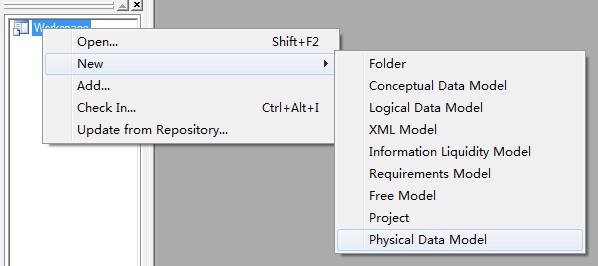
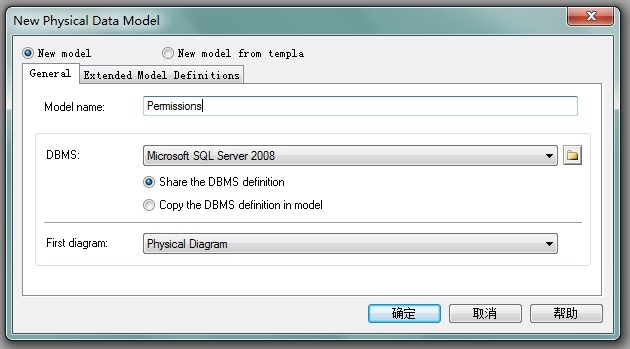
2、工具栏

3、新建表模型
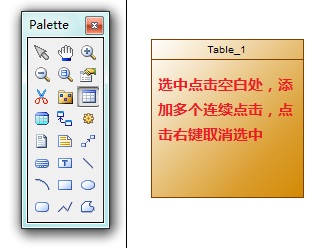
4、添加第一张表,可以双击表或右键菜单打开下面窗口
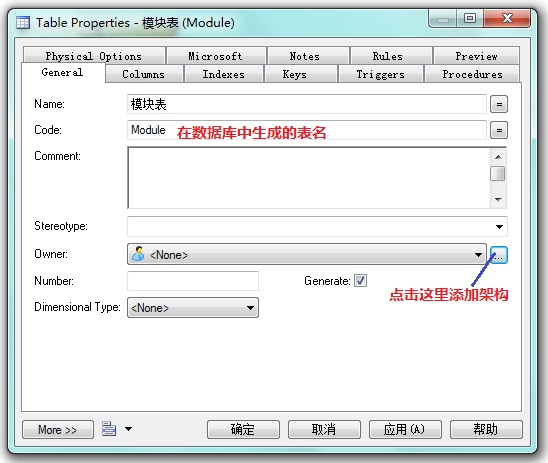
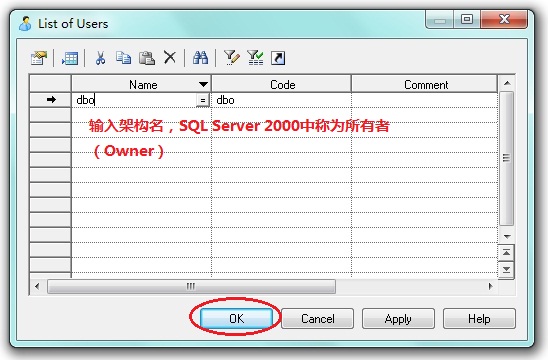
别忘了把Owner选上dbo,然后切换到Columns选项卡
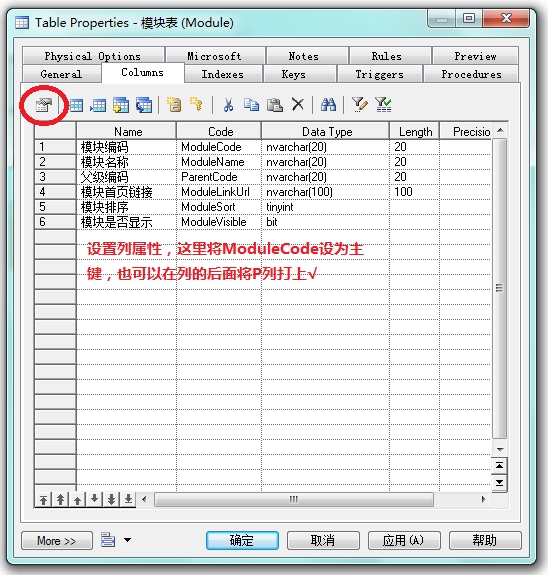
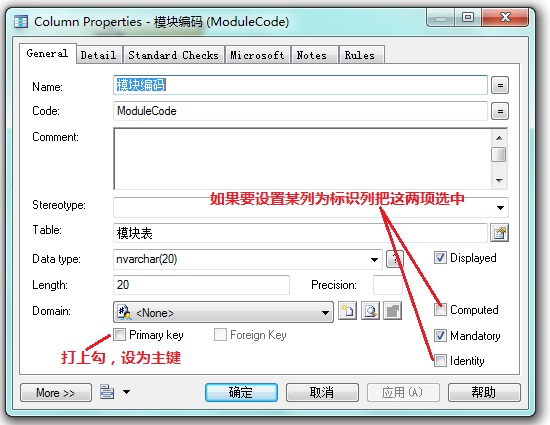
完成后,表的模样是下图这副德行的
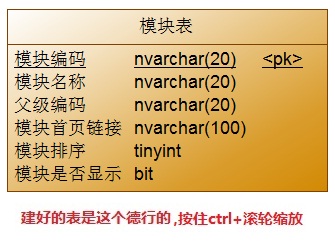
按此步骤依次添加其他表
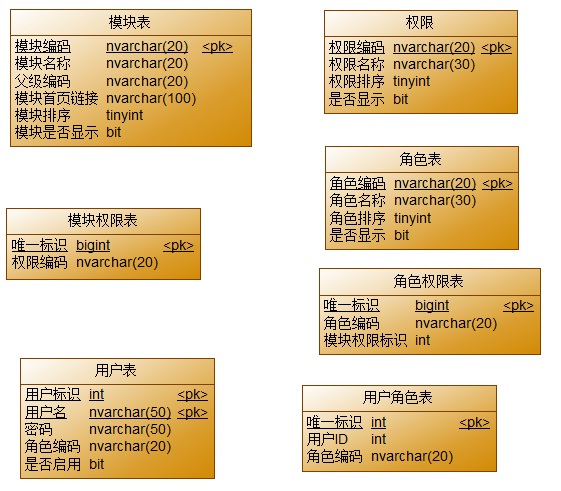
6、添加表关系,选中工具箱的关系工具,由从表拖向主表,双击关系出现右侧窗口
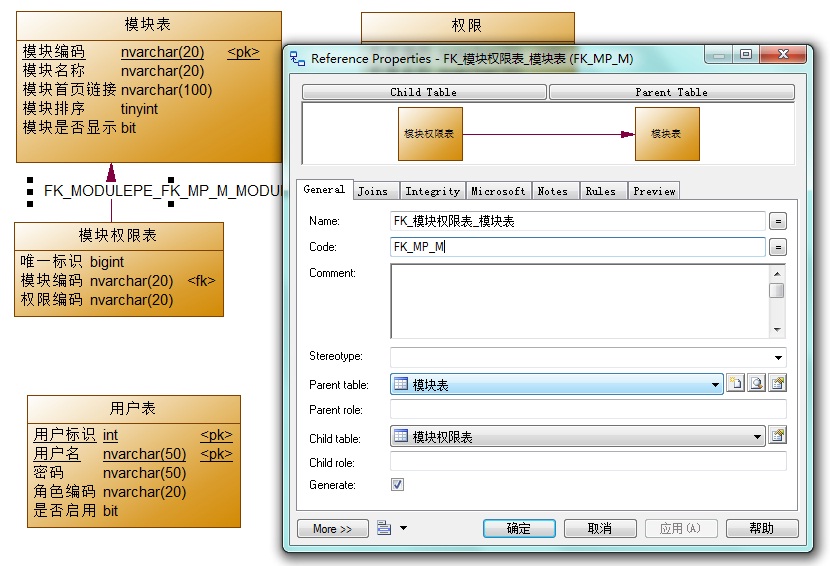
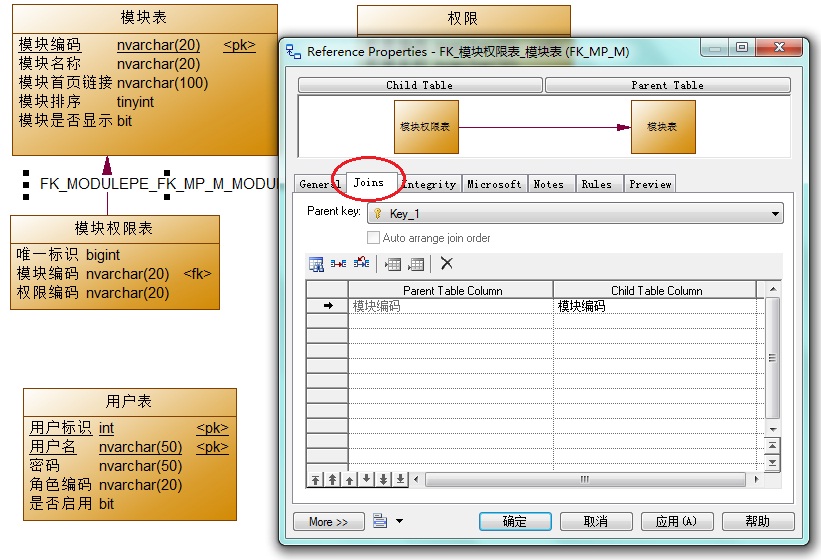
7、配置数据库连接
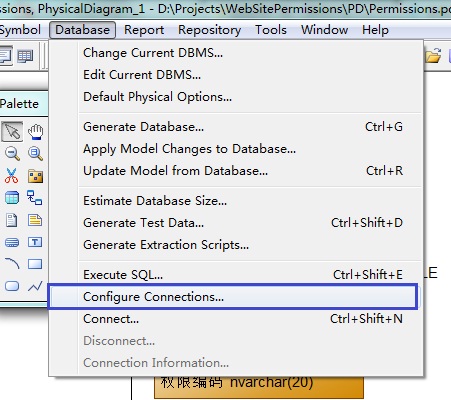
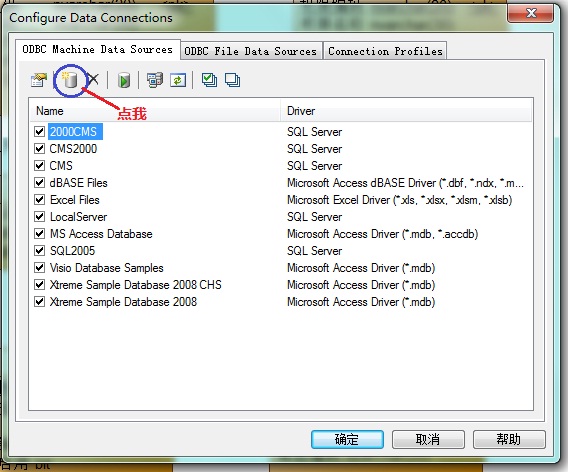
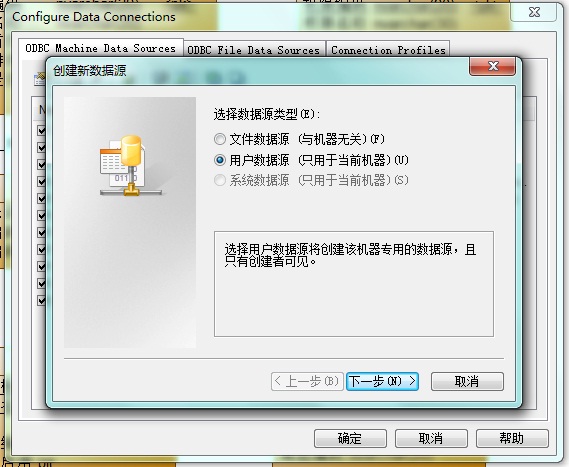
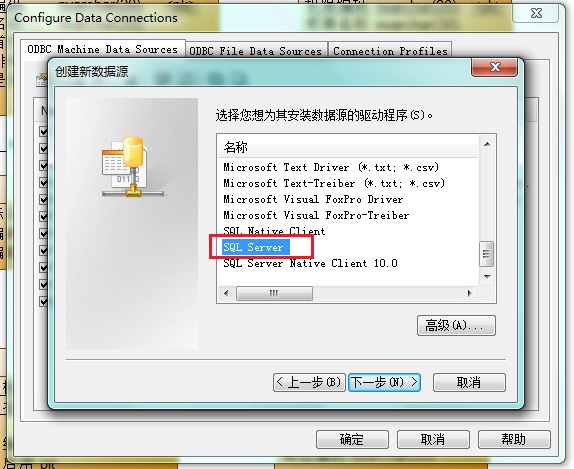
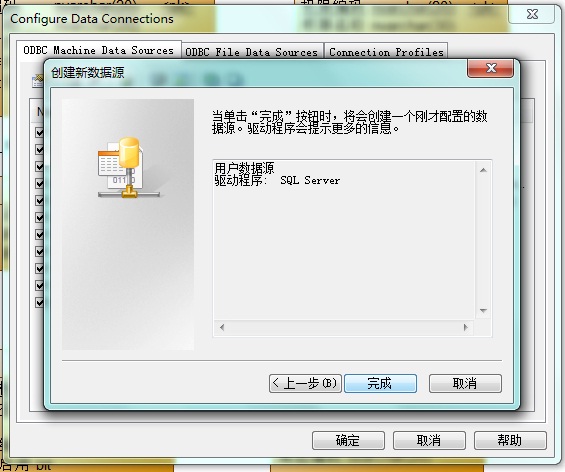
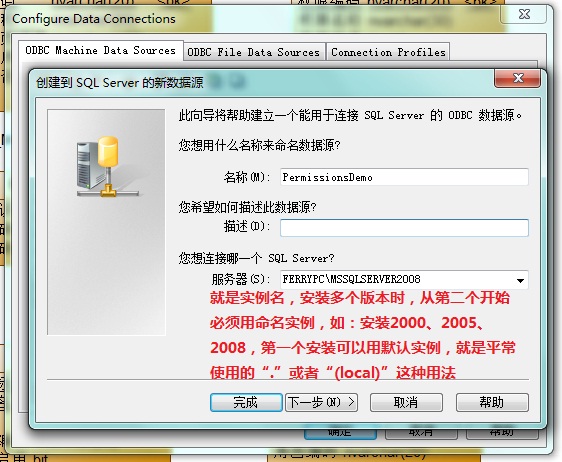
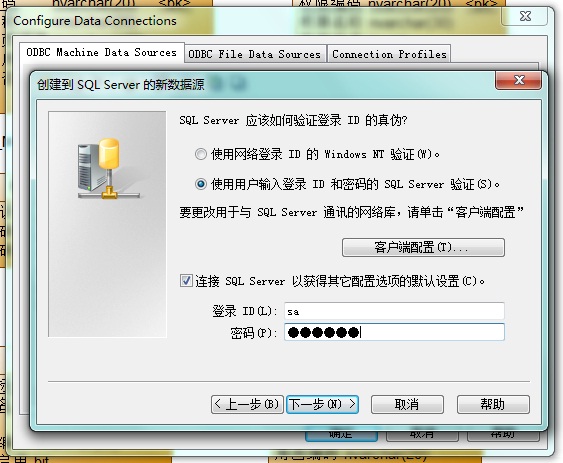
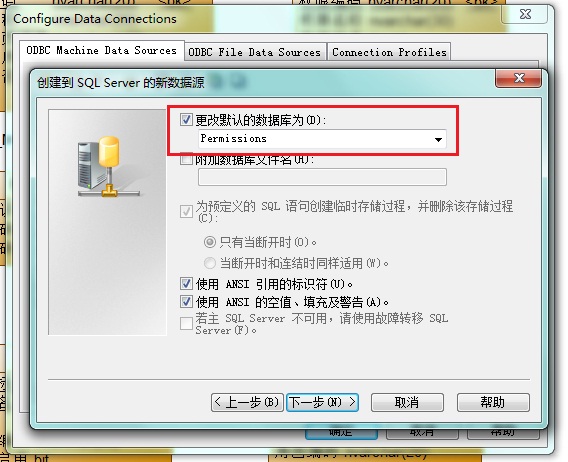
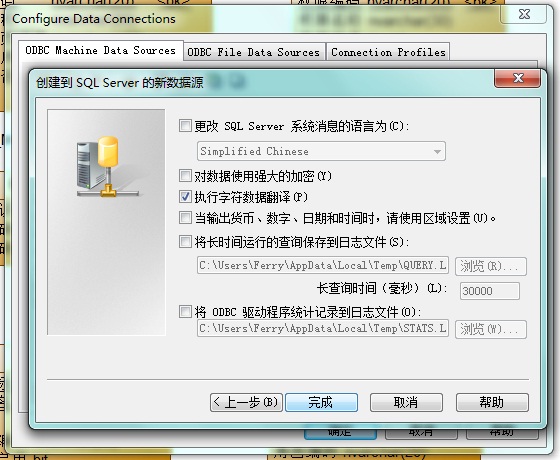
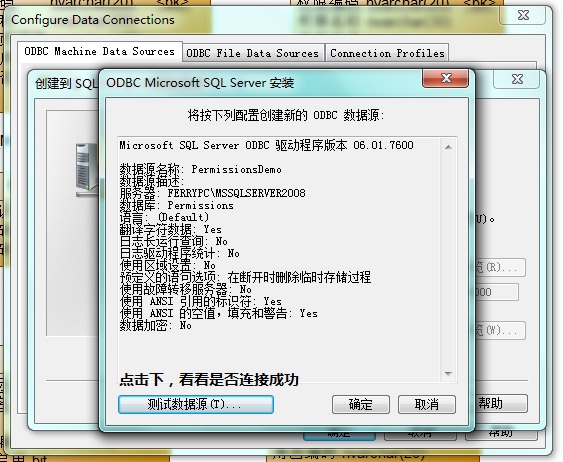
8、创建数据库并在数据库中生成表,这里我是先在SQL Server Management Studio中先创建了数据库,然后
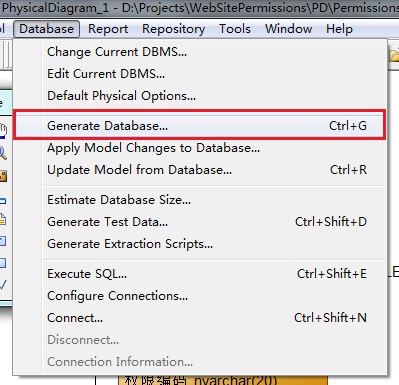
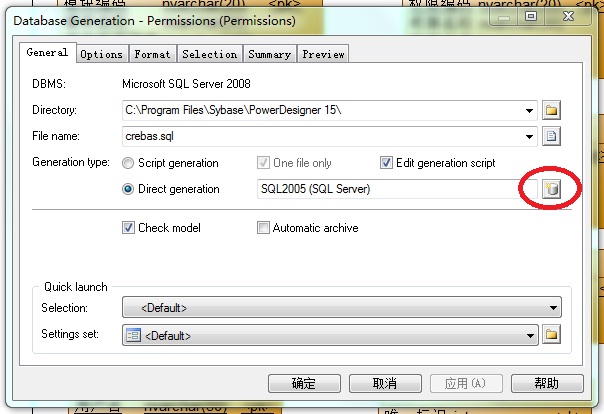
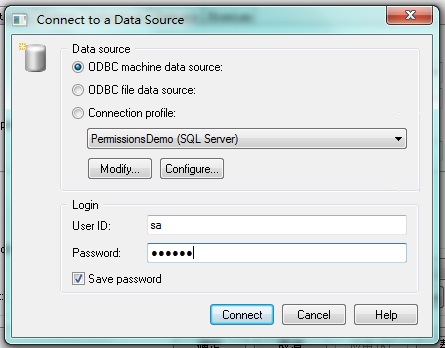
由于数据库已生成并存在dbo架构,所以把勾都去掉,剩下都保持默认就可以了,这里要注意,如果数据库中已经存在表,并且想保留数据,就要在【Options】这里好好选选了,后面的【Selection】也是
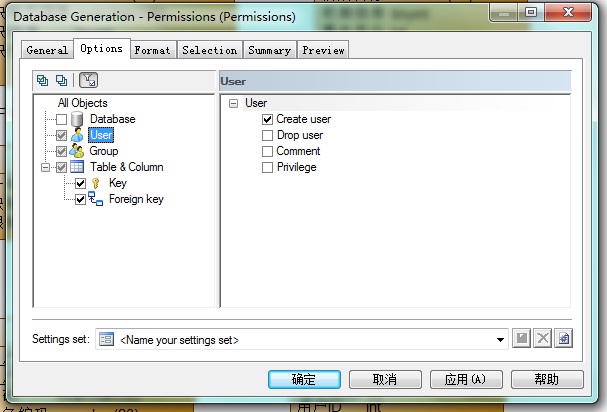
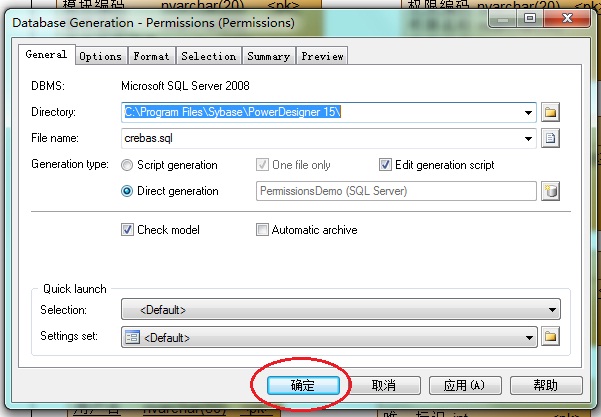
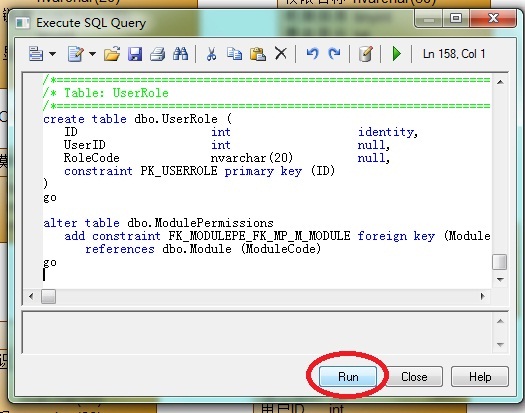
直接【Run】后,在数据库中可以看到生成的表。





















